Si vous êtes un utilisateur Windows de longue date, vous êtes probablement tombé sur un ou plusieurs processus système qui font basculer le processeur à des limites vertigineuses.
Certains sont moins courants, certains sont implémentés presque automatiquement avec le système (processus Windows Update sous Windows 7).
L'un des rares qui peut occasionnellement prendre possession de votre processeur dans Windows 10 est le processus d'exécution client-serveur mieux connu sous le nom de csrss.exe.
Ce processus est un élément essentiel de la plate-forme Windows et nécessite généralement un minimum de ressources. Eh bien, pas dans ce scénario.
Les utilisateurs ont signalé que, lors de l'inspection dans le Gestionnaire des tâches, ils se heurtaient à un processus étrange qui prend 80 à 100% de l'utilisation du processeur.
Il est juste de dire qu'il s'agit d'un problème grave, vous devrez donc le résoudre dès que possible. Les solutions que nous avons fournies ci-dessous devraient être utiles, alors assurez-vous de les vérifier.
Comment puis-je résoudre l'activité élevée du processeur de csrss.exe dans Windows 10?
- Recherche de virus
- Supprimer le profil utilisateur actuel
- Réinitialiser ce PC
1: Recherche de virus
Commençons par aborder la cause sporadique de ce désagrément. Il est assez rare que les processus système commencent à mal se comporter de cette manière.
Il existe en effet plusieurs raisons possibles pour lesquelles l'un des services Windows essentiels commence à monopoliser vos ressources, en particulier le processeur, mais la plupart du temps, cela est dû à un facteur externe..
Ou, pour être exact, une infection par un logiciel malveillant.
Cela dit, nous vous conseillons d'utiliser Windows Defender ou tout autre outil antivirus tiers et d'analyser votre système à la recherche d'intrus de virus..
Nous recommandons vivement Bitdefender comme outil incontournable, une suite de protection complète pour tous les types de logiciels malveillants.
Vous pouvez consulter notre ventilation de sa dernière itération et obtenir la version d'essai.
Étant donné que la procédure d'analyse diffère, en tenant compte de tous les logiciels disponibles, nous nous sommes assurés d'expliquer comment analyser votre système avec Windows Defender..
Il est toujours là, même si vous ne le souhaitez pas, alors assurez-vous de vérifier les étapes ci-dessous:
- Ouvert Windows Defender depuis la zone de notification.
- Cliquer sur Protection contre les virus et les menaces.
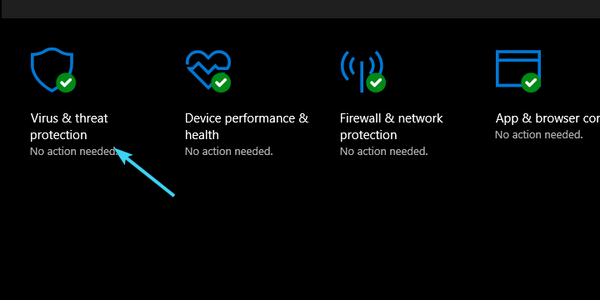
- Clique sur le Analyse avancée.
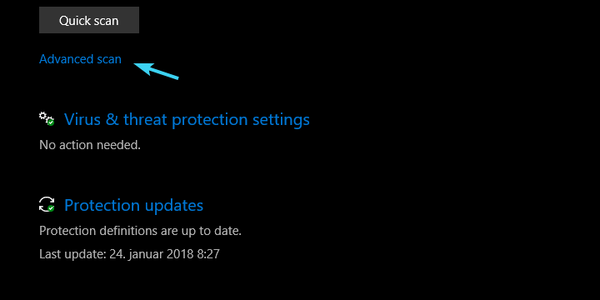
- Sélectionner Analyse hors ligne de Windows Defender.
- Cliquez sur Scanne maintenant.
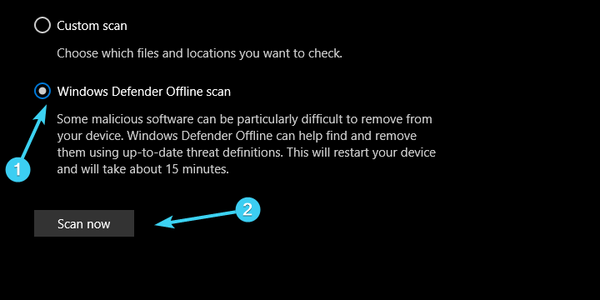
Nous vous recommandons également fortement d'utiliser un logiciel antivirus professionnel afin de vous assurer que toute menace virale sera analysée, trouvée et supprimée de votre PC..
Nous vous suggérons Bitdefender (N ° 1 mondial), Bullguard, ou Panda.
2: Supprimer le profil utilisateur actuel
De nombreux utilisateurs ont résolu le problème en supprimant simplement leur compte utilisateur et en en créant un nouveau. En raison de la corruption des fichiers dédiés responsables de la configuration du profil utilisateur.
Étant donné que le processus d'exécution de client-serveur est partiellement lié à un profil utilisateur, les pics de processeur ne sont pas rares.
Maintenant, les raisons de cet événement indésirable doivent être trouvées dans une infection par un logiciel malveillant, qui a tendance à corrompre les fichiers système ou même à les cloner..
Ainsi, même si votre PC n'est pas infecté pour le moment, le dommage est peut-être déjà fait.
Cela devrait être une raison suffisante pour supprimer votre profil d'utilisateur et en essayer un nouveau.
Oui, vous devrez sauvegarder vos données et reconfigurer certaines choses mineures, mais le problème devrait être résolu. Voici comment procéder en quelques étapes simples:
- Dans la barre de recherche Windows, saisissez Contrôle et ouvrir Panneau de configuration.
- Ouvert Comptes utilisateur.
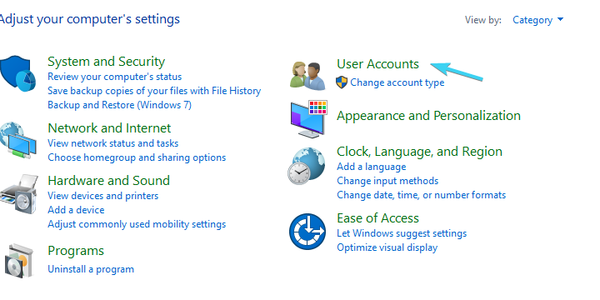
- Choisir Comptes utilisateur.
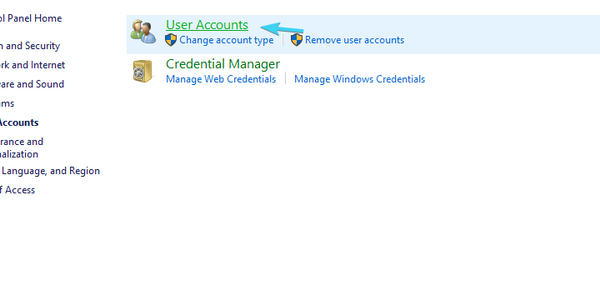
- Cliquer sur Gérer un autre compte.
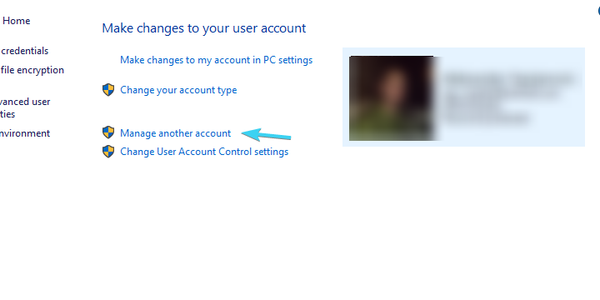
- Cliquer sur Ajouter un nouvel utilisateur dans les paramètres du PC.
- Choisir de Ajouter quelqu'un d'autre à ce PC.
- Entrez les informations d'identification d'un autre profil utilisateur et revenir à Changer de compte.
- Ouvrez le compte nouvellement créé et cliquez sur Changer le type de compte.
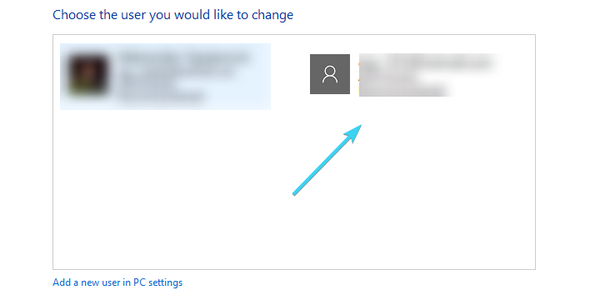
- Accorde-le rôle administratif.
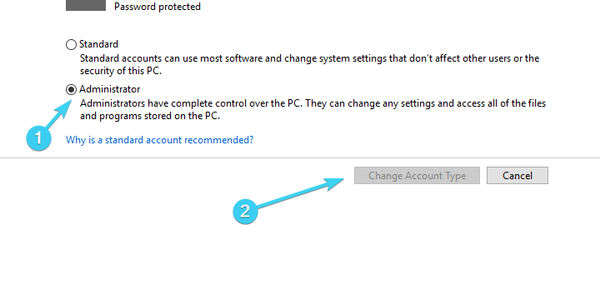
- Maintenant, revenez et sélectionnez votre profil actuel. Nous vous conseillons de sauvegarder des fichiers à partir de documents et de bureau.
- Cliquer sur Supprimer le compte et alors Supprimer les fichiers.
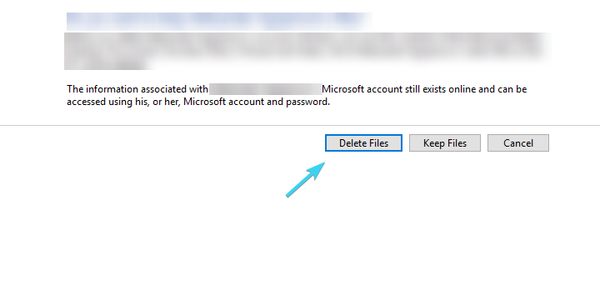
- Déconnectez-vous et connectez-vous au nouveau compte utilisateur.
- Dans la barre de recherche Windows, saisissez Réglages avancés, et choisissez Afficher les paramètres système avancés.
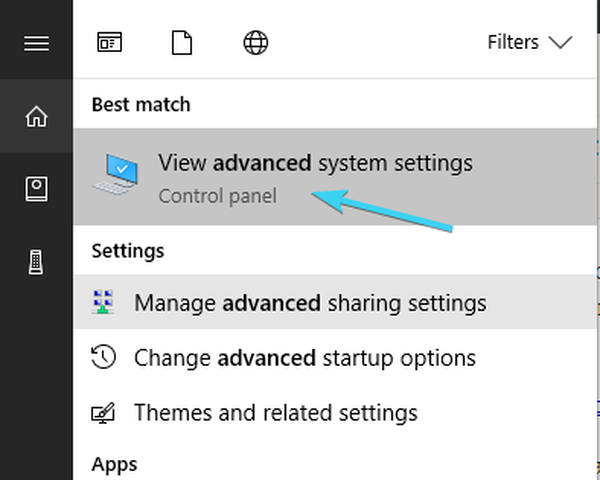
- Sélectionnez le Avancée languette.
- Sous le Des profils d'utilisateurs section, cliquez sur Réglages.
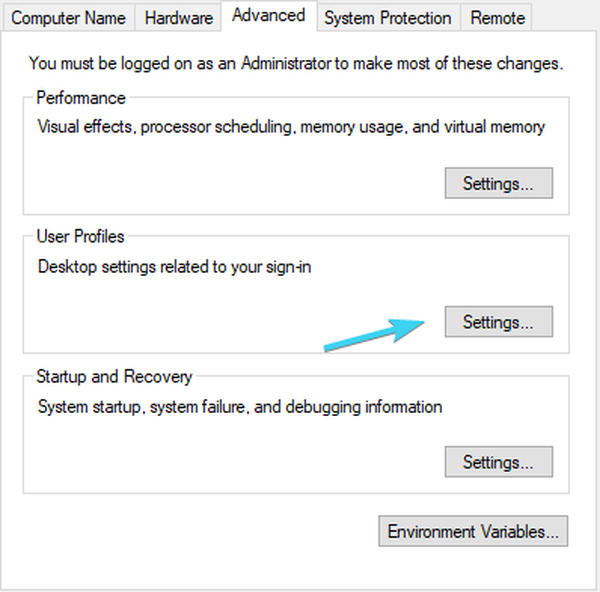
- Supprimer votre compte par défaut et enregistrer les modifications.
- Redémarrez votre PC, connectez-vous avec le nouveau profil utilisateur et accédez au Gestionnaire des tâches pour vérifier l'utilisation du processeur csrss.exe.
3: réinitialiser ce PC
Comme dernière escapade, nous ne pouvons que vous conseiller de vous tourner vers les options de récupération. Ou l'option Réinitialiser ce PC, pour être plus précis. Cette option est similaire à une réinitialisation d'usine que nous avons généralement sur les smartphones.
Il restaure complètement Windows 10 à ses valeurs initiales, tout en préservant vos données dans le processus.
Impossible de réinitialiser Windows 10 en usine? Voici 6 façons de résoudre ce problème
Cependant, pour ce problème précis et sa complexité, nous vous conseillons de tout effacer.
Bien sûr, vous devez tout sauvegarder, de la partition système à une partition alternative, au stockage cloud ou au stockage externe.
Voici comment procéder et, espérons-le, résoudre le problème en question:
- presse Touche Windows + I pour invoquer le Réglages app.
- Ouvrez le Mise à jour et sécurité section.
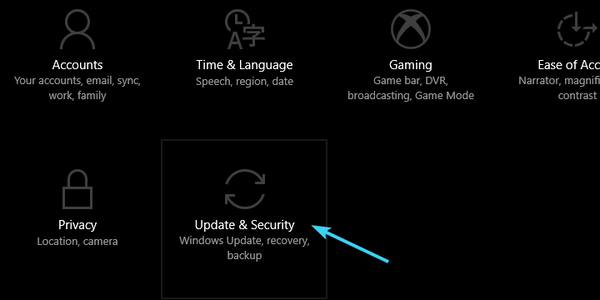
- Choisir Récupération.
- En dessous de Réinitialiser ce PC, cliquez sur Commencer.
- Choisissez de supprimer tous les fichiers et la procédure de restauration commencera.
Cela devrait le compléter. N'oubliez pas de partager votre expérience avec l'utilisation élevée du processeur csrss.exe dans les commentaires ci-dessous.
FAQ: En savoir plus sur csrss.exe
- Comment réparer csrss EXE?
- Que fait Csrss EXE?
- Comment arrêter le processus d’exécution du serveur client?
Note de l'éditeur: Cet article a été initialement publié en janvier 2018 et a depuis été remanié et mis à jour en mars 2020 pour plus de fraîcheur, d'exactitude et d'exhaustivité..
Cette page vous a été utile? Oui Non Merci de nous en informer! Vous pouvez également nous aider en laissant un avis sur MyWOT ou Trustpillot. Tirez le meilleur parti de votre technologie grâce à nos conseils quotidiens Dites-nous pourquoi! Pas assez de détails Difficile à comprendre Autre Soumettre- utilisation élevée du processeur
 Friendoffriends
Friendoffriends



